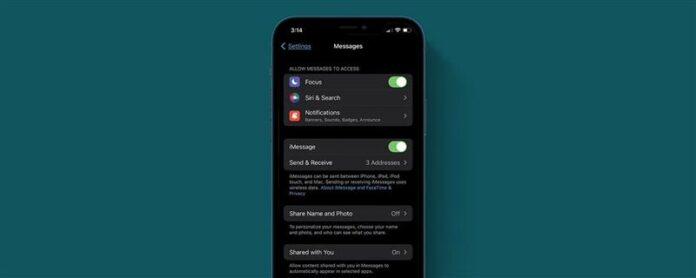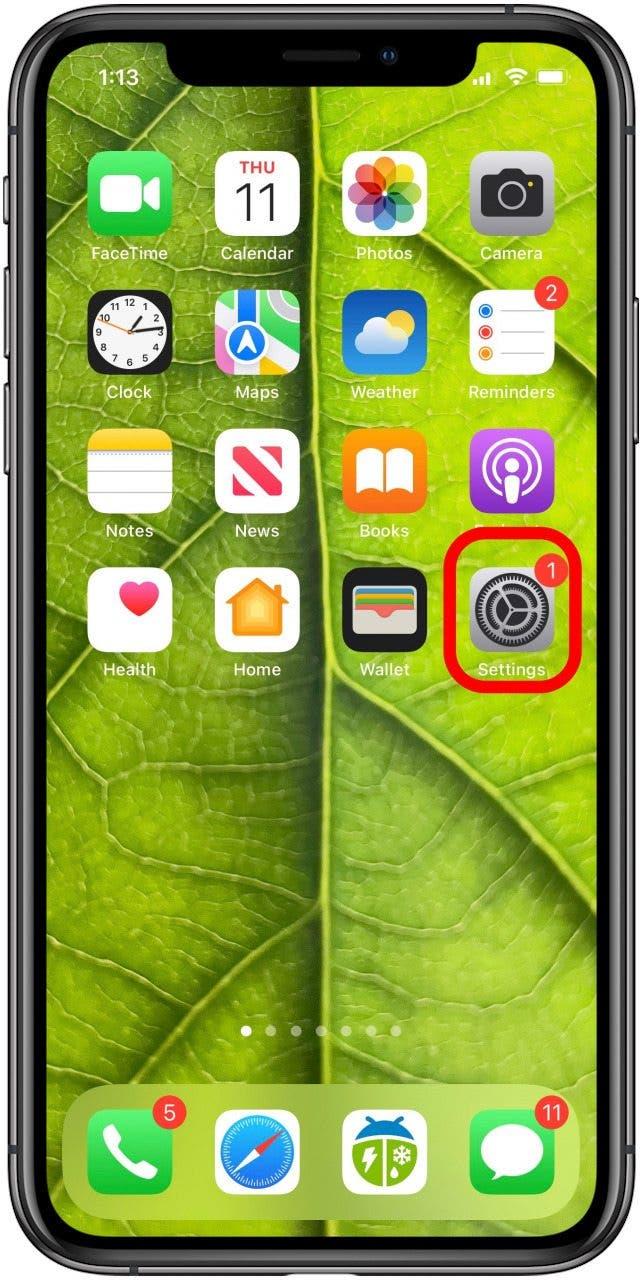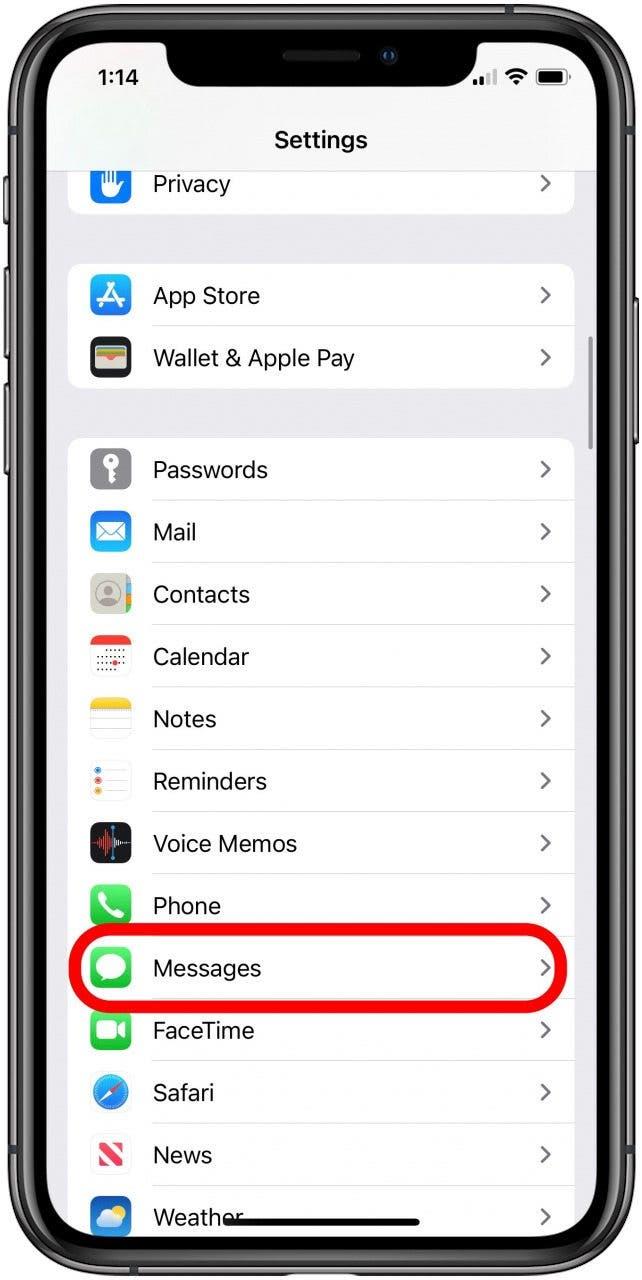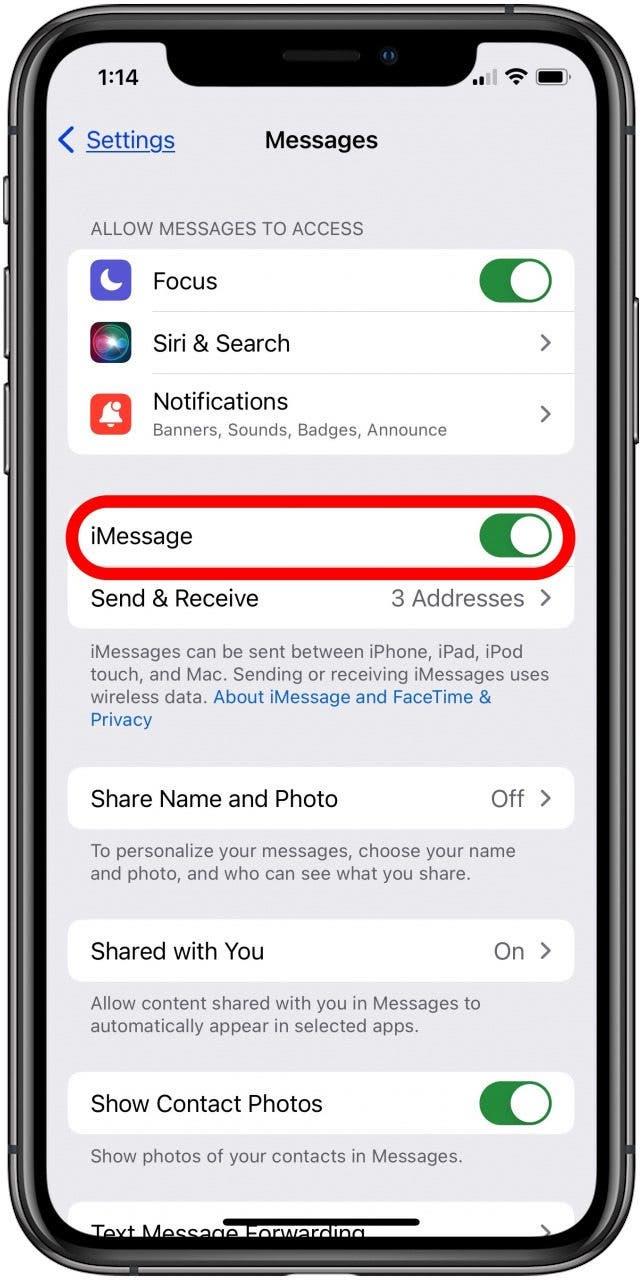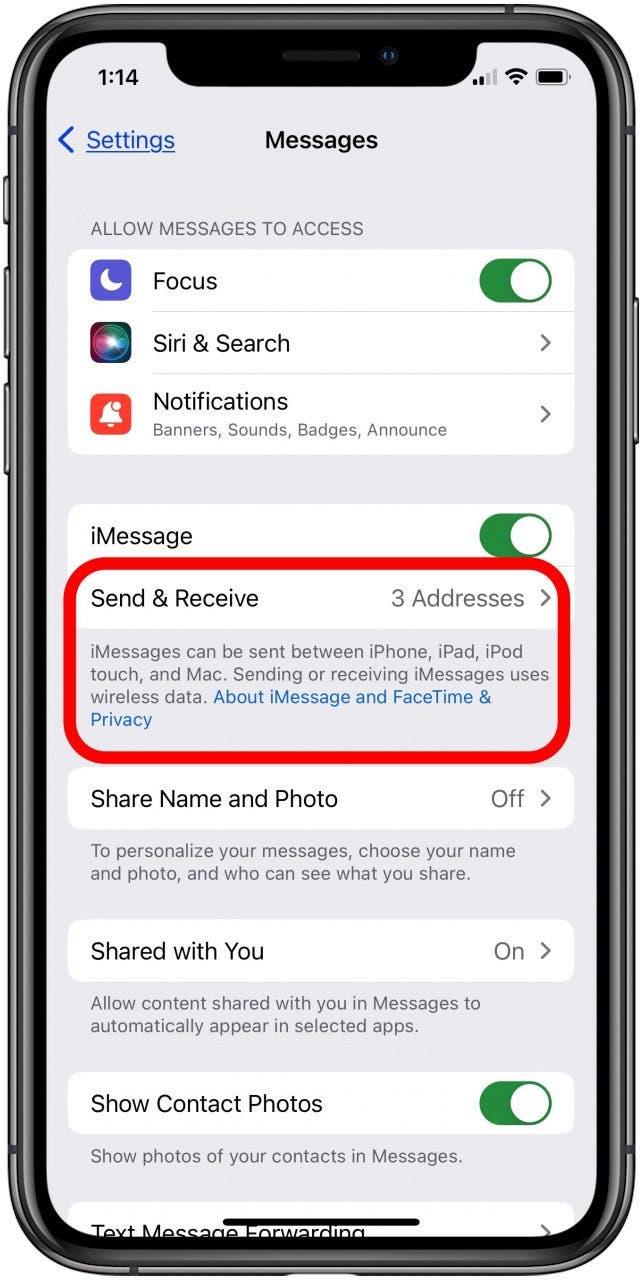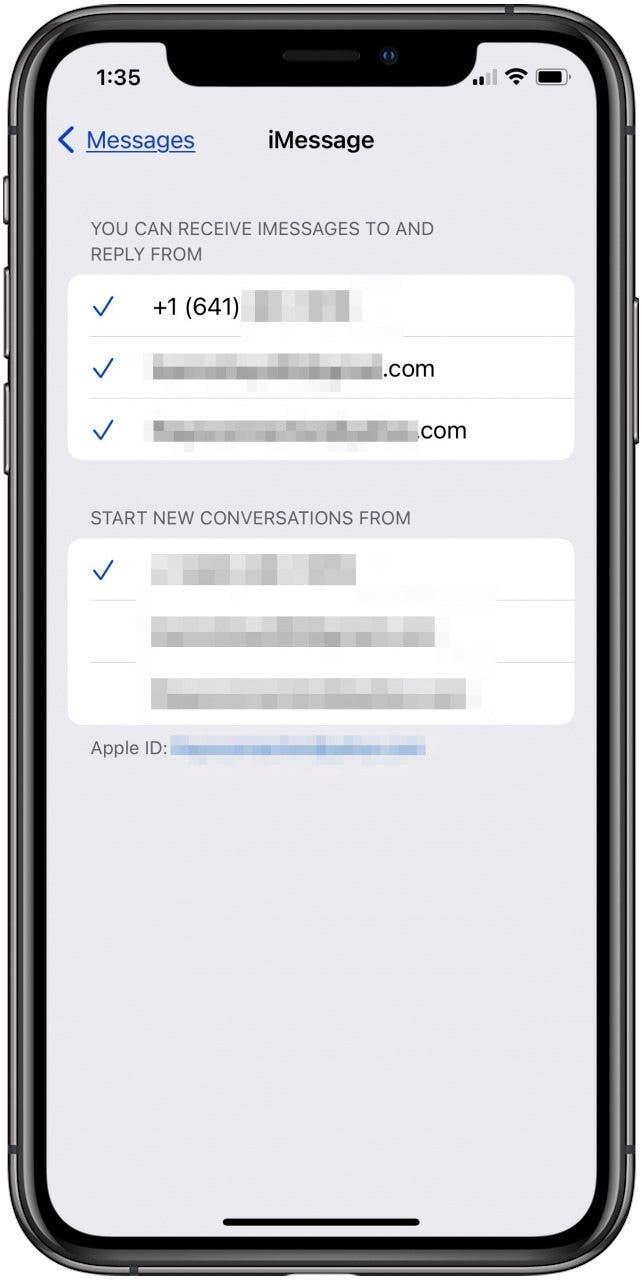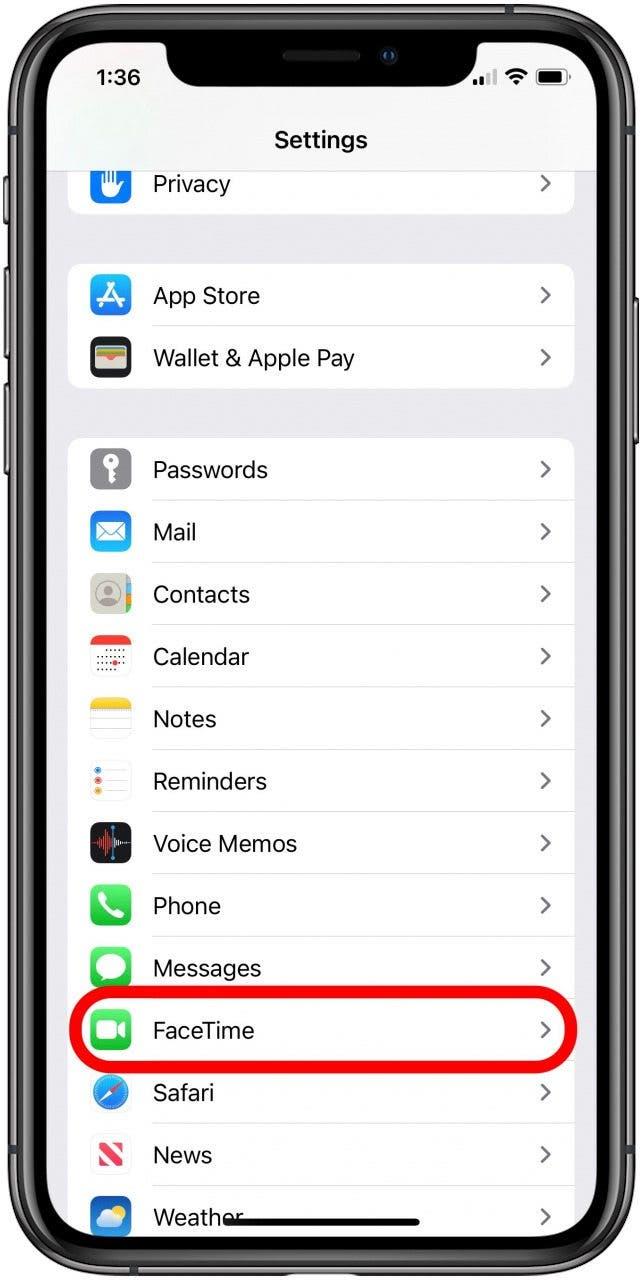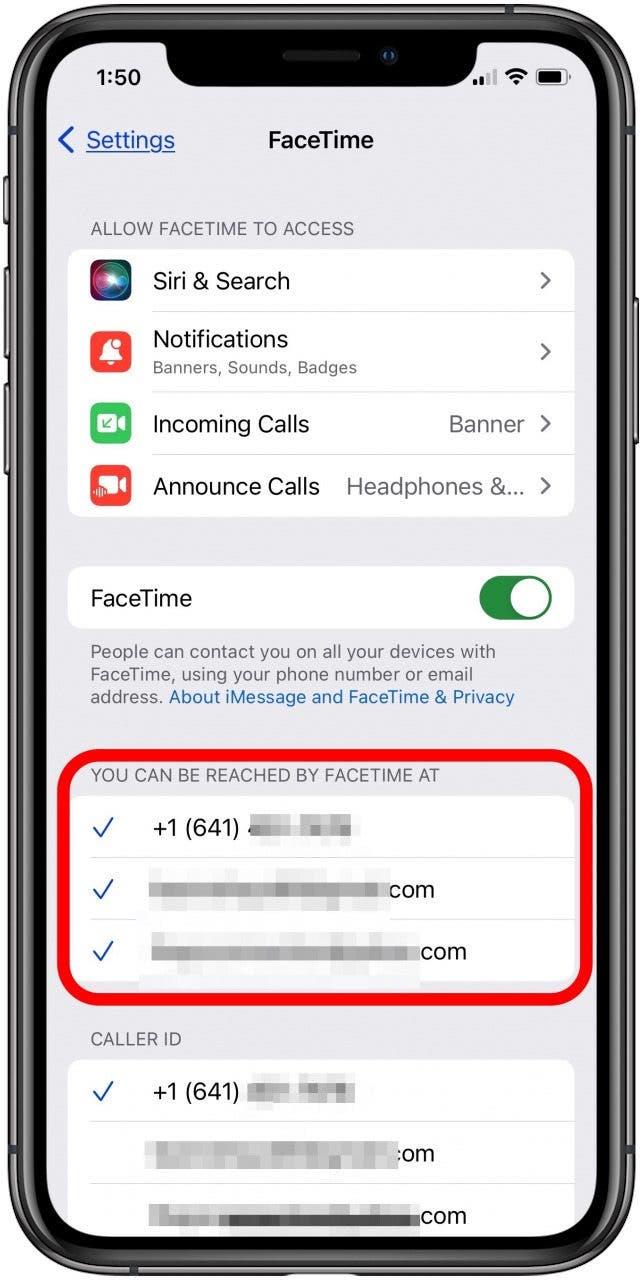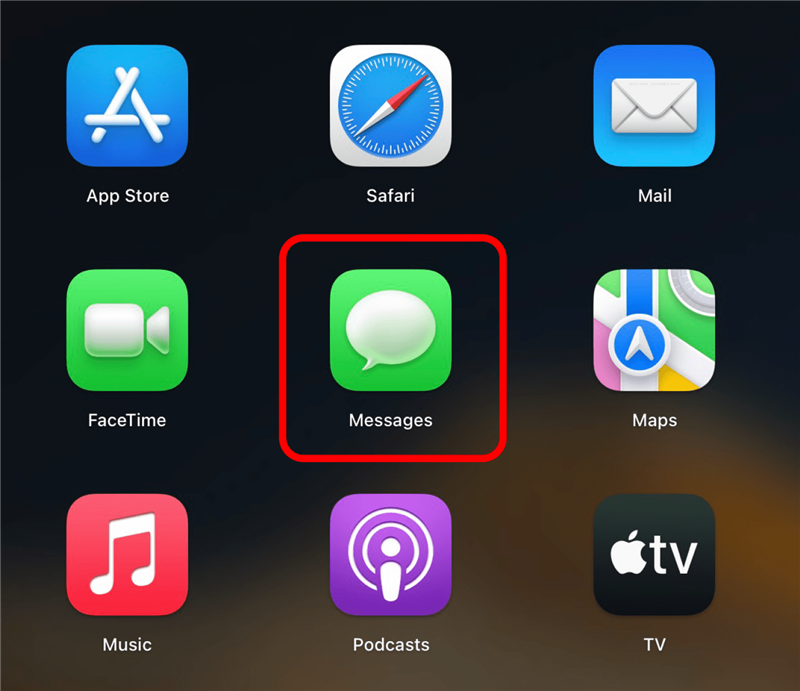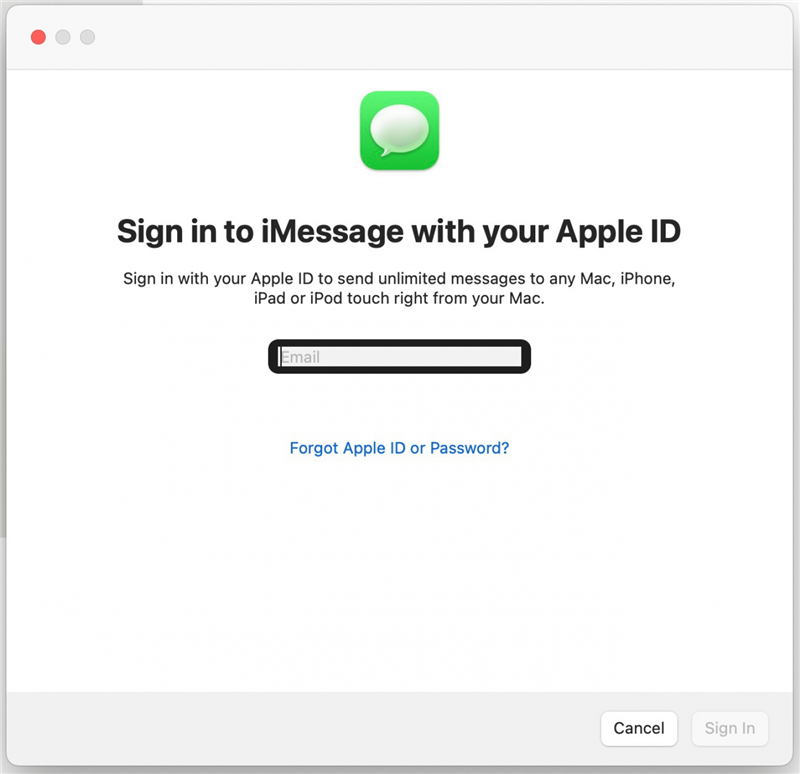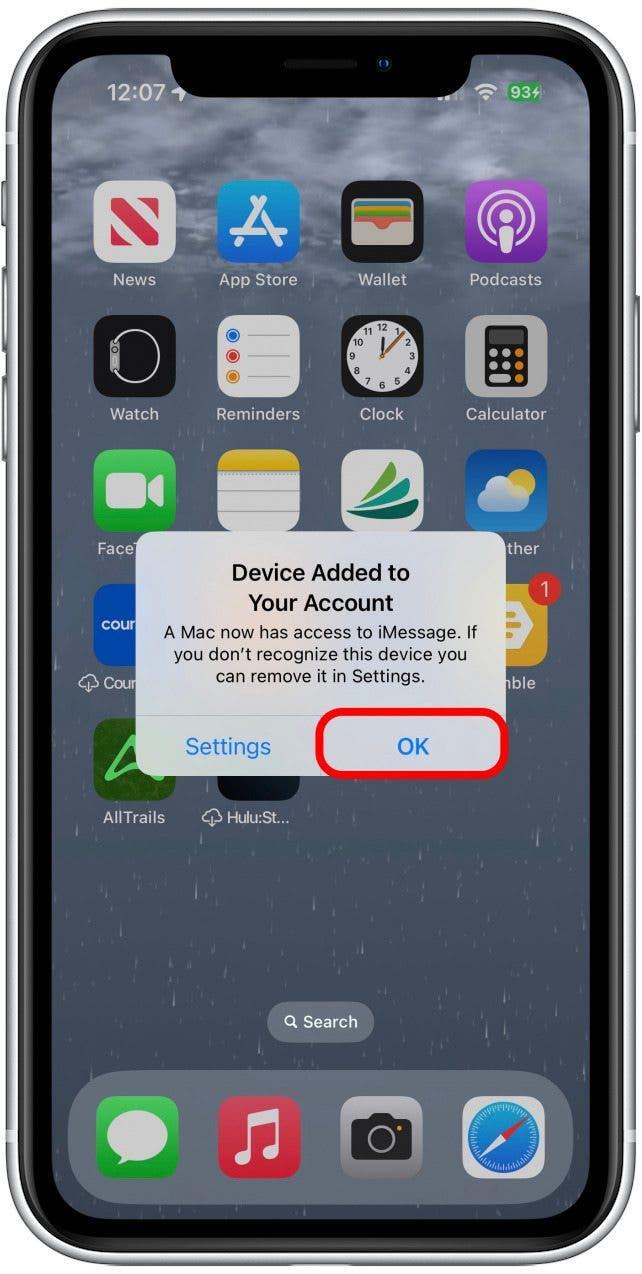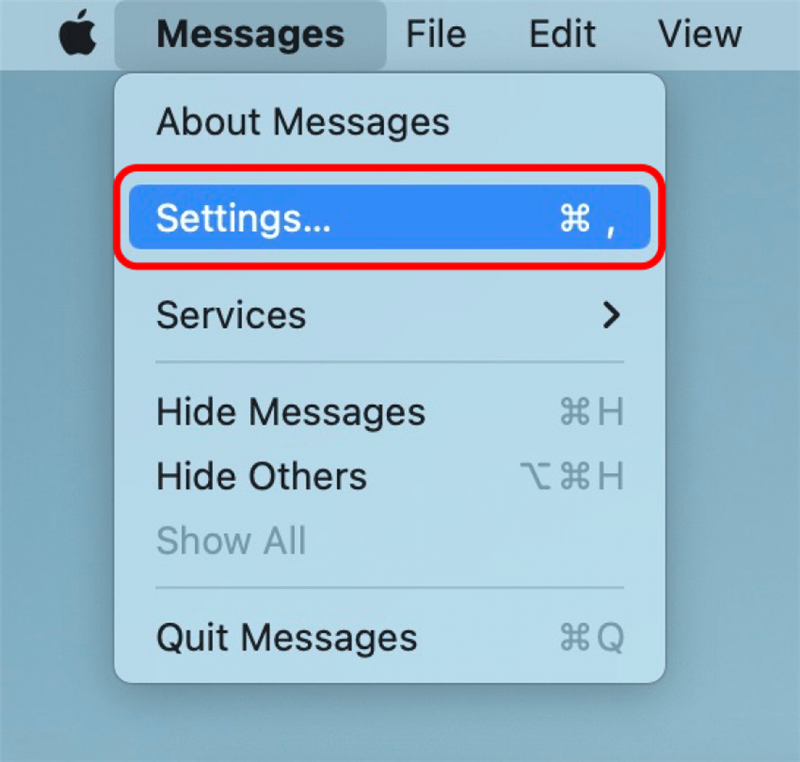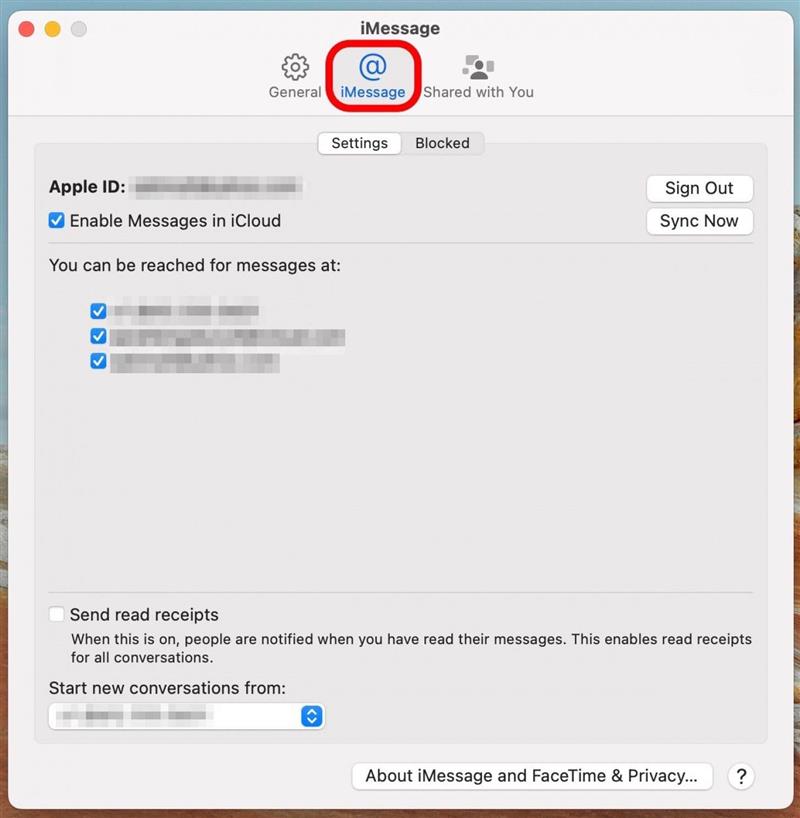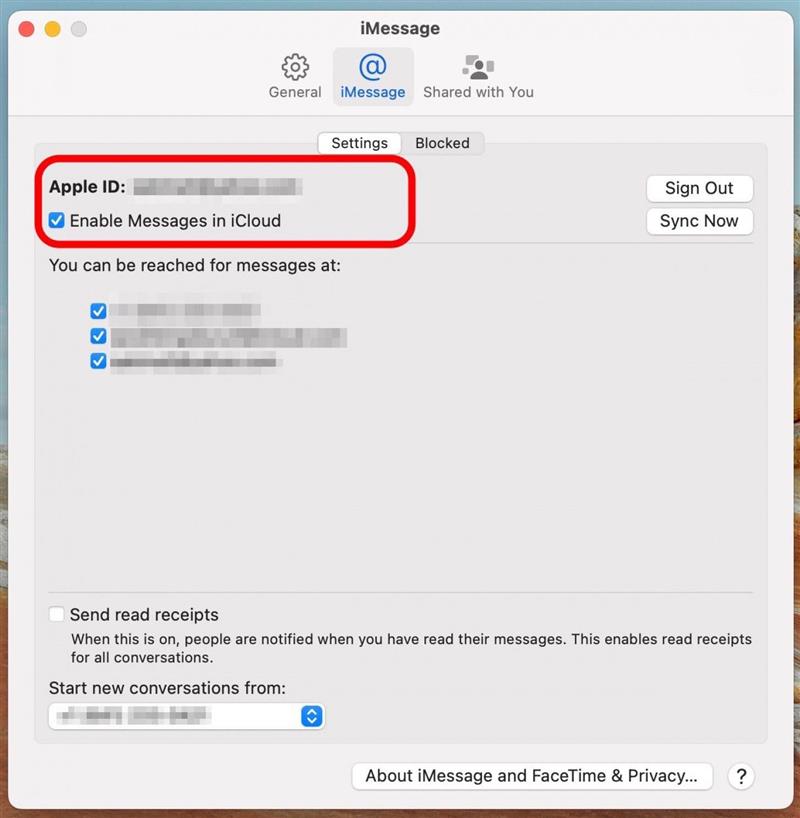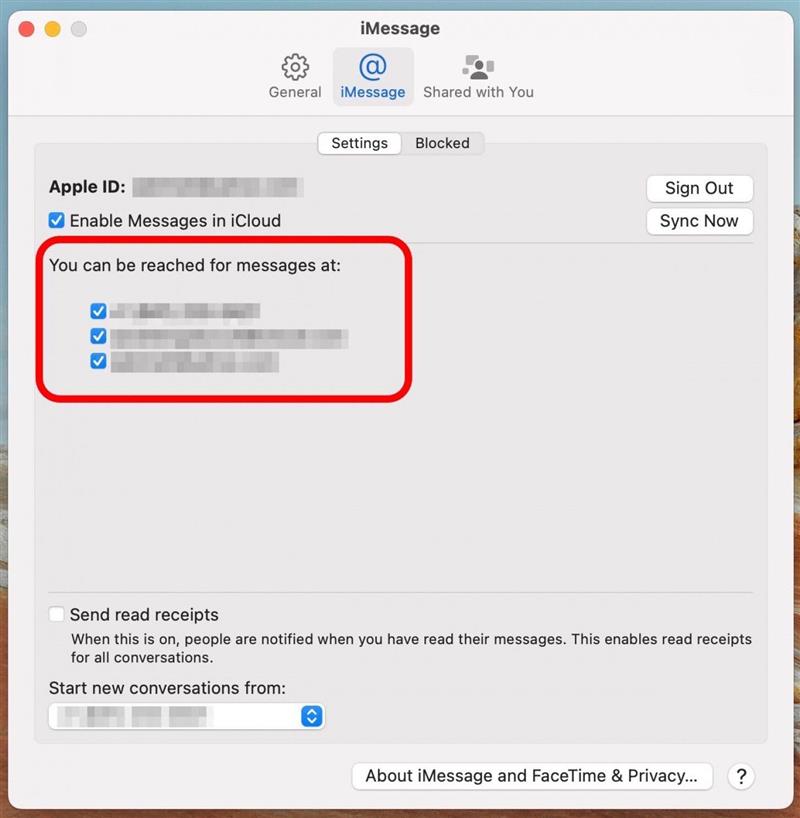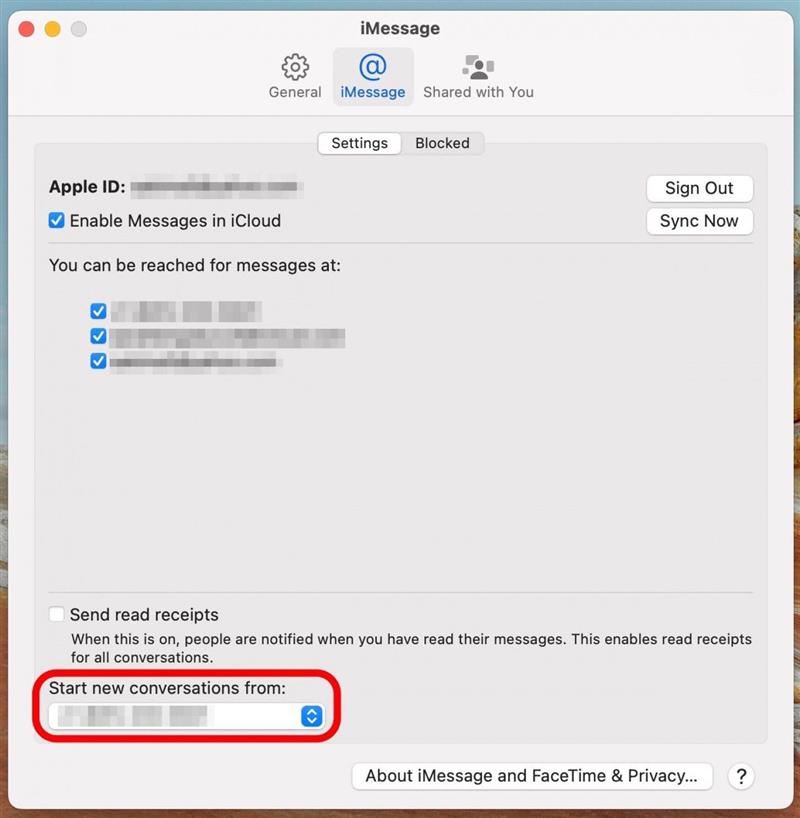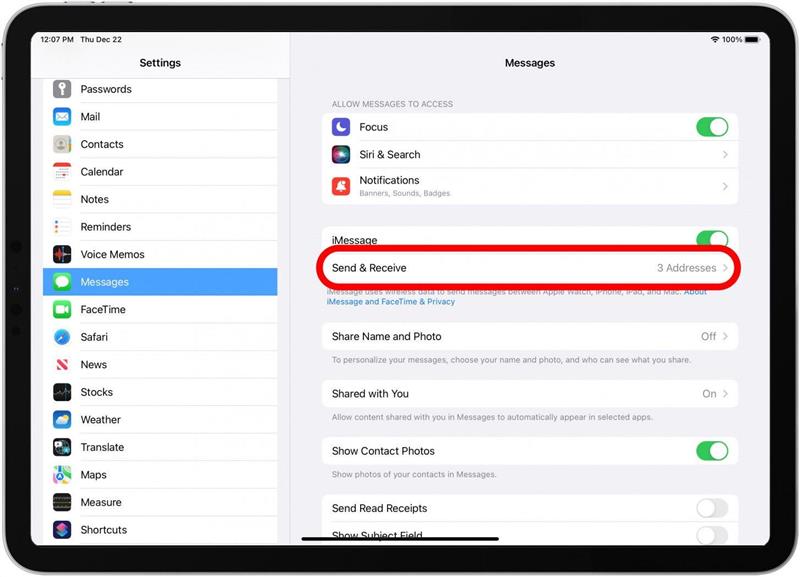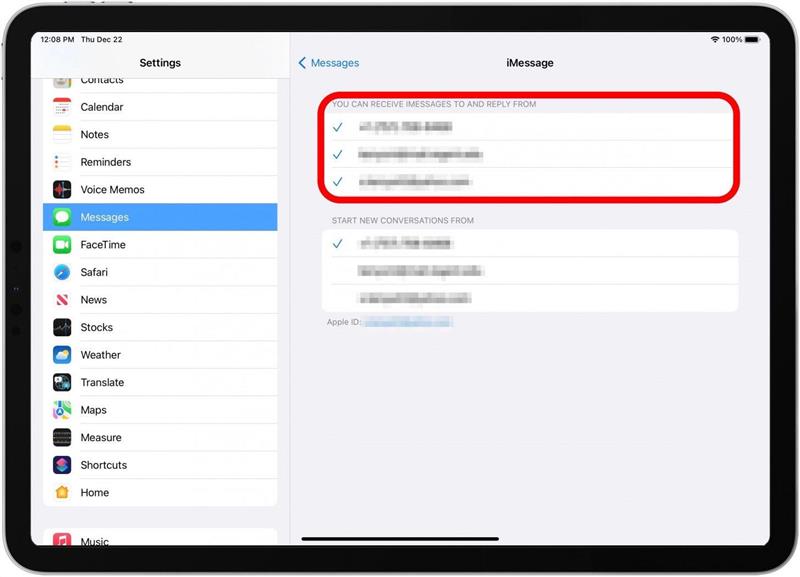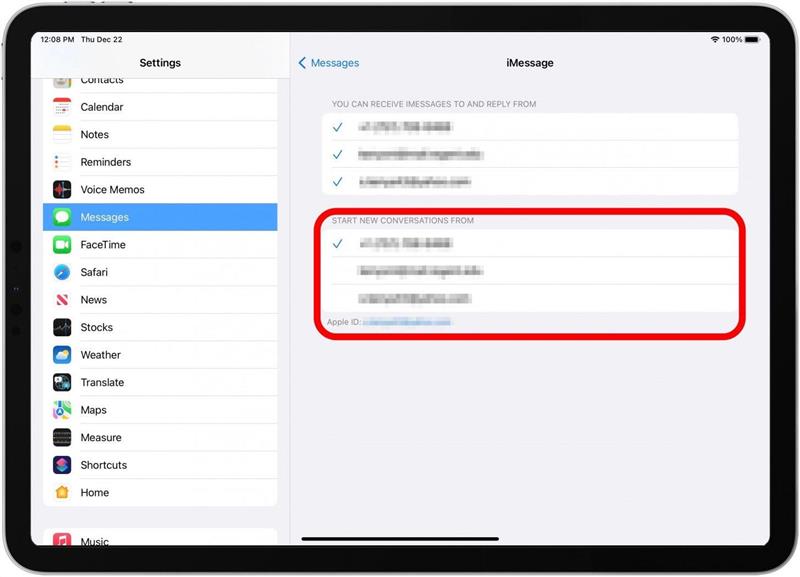הנה כיצד להגדיר את אפליקציית ההודעות של Apple באייפון, Mac או iPad. לאחר שתעשה זאת, תוכל להציג הודעות טקסט שנשלחו וקיבלו מכל מכשירי Apple שסנכרנת. בואו נתחיל ללמוד כיצד לחבר iPhone ל- Mac ו- iPad כדי לקבל iMessage ב- Mac, iPad ו- iPhone.
iMessage לא עובד? כיצד לסנכרן הודעות מאייפון ל- Mac & iPhone ל- iPad
לאחרונה כתבתי מאמר על איך להשיג הודעות ב- Mac , אבל כשעשיתי את המחקר שלי, קוראים רבים שאלו על כך ש- iMessage לא סנכרן ב- Mac. משתמשים רבים מתקשים להבין כיצד לסנכרן הודעות מאייפון ל- Mac, וזה שונה מללמוד כיצד להעביר טקסט ל- Mac או iPad שלך.
כאשר iMessage לא מסנכרן בין המכשירים שלך, זה בדרך כלל נושא תקשורת בתכונת ההמשכיות של אפל. ניתן לתקן בעיה זו על ידי הקפדה על ה- iPhone, iPad ו- Mac שלך, כל אלה אפשרו את מספר הטלפון והדוא"ל שלך כדרכים לשלוח ולקבל הודעות. הגדרת זה, כמו גם לוודא שכל המכשירים שלך משתמשים באותו מזהה Apple, תאפשר לך לסנכרן הודעות טקסט מאייפון לאייפד ומאייפון ל- Mac. לקבלת הדרכות נהדרות יותר על אפליקציית ההודעות של אפל, עיין בחינמי קצה היום .
הכן את האייפון לסנכרון הודעות ב- Mac & iPad
הנה כיצד להתאים הגדרות אייפון, כך שתוכלו לסנכרן הודעות מאייפון ל- Mac ו- iPhone ל- iPad.
- פתח את אפליקציית הגדרות .

- הקש על הודעות .

- וודא ש imessage מופעל (זה עשוי לקחת רגע להפעיל).

- הקש על שלח וקבל .

- אם השתמש במזהה Apple שלך עבור iMessage צץ, הקש עליו והתאמן עם מזהה Apple שאתה משתמש במכשירי Apple שאתה רוצה לסנכרן איתם.
- תחת אתה יכול לקבל iMessages ולהשיב מ , וודא כי מספר הטלפון שלך, מזהה Apple והודעות דוא"ל אחרות בהן אתה משתמש לצורך iMessage.
- תחת התחל שיחות חדשות מ , בחר את מספר הטלפון שלך, אלא אם כן יש לך העדפה חזקה לאחת מכתובות הדוא"ל שלך.
- תראה את מזהה Apple שלך בתחתית. רשמו את זה הנפשי על כך, מכיוון שאתה צריך לוודא שאתה משתמש באותה אחד ב- iPad וב- Mac.

- עכשיו חזור ל הגדרות והקש על facetime .

- תחת ניתן להגיע אליהם על ידי FaceTime ב , וודא כי מספר הטלפון שלך ומזהה Apple נבדקים.

כיצד לסנכרן הודעות מאייפון ל- Mac
הנה כיצד להתאים הגדרות MAC כך שתוכלו לסנכרן הודעות מ- Mac ל- iPhone ו- Mac ל- iPad.
- ב- Mac, פתח את אפליקציית ; זה יהיה בתיקיית היישומים שלך .

- אם אתה כבר לא מחובר, ההודעות יבקשו ממך לעשות זאת.

- באייפון שלך, הודעה אומרת לך שה- Mac שלך מתווסף להודעות תופיע. הקש על אישור .

- לחץ על הודעות בתפריט, ואז לחץ על הגדרות .

- לחץ על iMessage בראש תיבת הקופץ.

- ליד החלק העליון, תראה את מזהה Apple שלך. וודא שזהה לזהות Apple שאתה מחובר איתו באייפון שלך.

- תחת אתה יכול להיות מושג להודעות בכתובת: וודא שבדקת את מספר הטלפון שלך ואת כל הדוא"ל שאתה משתמש בהודעות, כולל דוא"ל ה- Apple שלך.

- תחת התחל שיחות חדשות מאת: בחר את אותו הדבר (מספר טלפון או דוא"ל) שעשית באייפון.

לדוגמה, בחרתי במספר הטלפון שלי באייפון שלי, מה שאומר שאני גם הולך לבחור את מספר הטלפון שלי ב- Mac שלי (ובאייפד שלי).
כיצד לסנכרן הודעות מאייפון לאייפד
הנה כיצד להתאים הגדרות iPad כך שתוכלו לסנכרן הודעות מאייפד לאייפון ו- iPad ל- Mac. הצעדים הללו זהים לאלה שלקחת קודם לאייפון שלך, אך כעת תוודא שהאייפד שלך מסונכרן.
- פתח את אפליקציית הגדרות .
- הקש על הודעות .

- יתכן שתצטרך להיכנס עם מזהה Apple שלך; וודא שזה אותו מזהה Apple שאתה משתמש ב- iPhone וב- Mac שלך.
- הקש על שלח וקבל .

- בחלקו העליון, מצא את מזהה Apple שלך. וודא שהוא תואם את מזהה Apple באייפון שלך וב- Mac שלך אם אתה רוצה שהודעות הטקסט שלך יסנכרנו בין כל המכשירים.
- תחת אתה יכול לקבל iMessages ולהשיב מ , בדוק את מספר הטלפון שלך ואת הדוא"ל שאתה משתמש בו עבור iMessages, כולל דוא"ל ה- Apple שלך.

- תחת התחל שיחות חדשות מ , בחר את אותו מספר או דוא"ל שבחרת באייפון שלך וב- Mac שלך.

לאחר ביצוע הצעדים הללו, אסור לך להיות יותר בעיות בהודעות שאינן סנכרנות בין מכשירים. אם זה אי פעם מפסיק לעבוד שוב, אתה אמור להיות מסוגל לחזור למאמר זה לקבלת תזכורת כיצד לסנכרן הודעות מהאייפון שלך ל- Mac שלך או לאייפון שלך לאייפד שלך. כמו כן, אם iPhone לא מופיע ב- Finder כשאתה מחבר אותו ל- Mac שלך, נוכל להראות לך כיצד לתקן את זה!
iMessages לא סנכרן בין iPhone & Mac
בדרך כלל, לא תיתקל בבעיות בסנכרון הודעות טקסט בין iPhone ל- Mac או iPad, אך לפעמים הודעות יכולות לצאת מסנכרון. שירה עם מזהה Apple הלא נכון יכולה למנוע סנכרון של הודעות טקסט, לכן הקפד להיכנס לאותו מזהה אפל באייפון וב- Mac שלך. דבר נוסף שיש לבדוק הוא אם כל מספרי הטלפון וכתובות הדוא"ל שלך מופעלים עבור iMessages לסנכרן לכל מכשירי Apple שלך. מספרי טלפון מושבתים וכתובות דוא"ל יכולים להפריע להודעות טקסט מסנכרון למכשירים אחרים. לבסוף, iMessages לא יסנכרן מהאייפון שלך ל- Mac שלך אם אתה משתמש באפליקציית טקסטים של צד שלישי במקום באפליקציית ההודעות בשני המכשירים, לכן הקפד להשתמש באפליקציית ההודעות של Apple Native.
שאלות נפוצות
- מישהו יכול לראות את ה- iMessages שלי ממכשיר אחר?
אנשים אחרים יכולים להציג את ה- iMessages שלך במכשירים שונים אם הם משתמשים באותו מזהה אפל כמוך. עם זאת, נדיר לשתף תעודת זהות של אפל עם מישהו אחר, כך שהסיכוי שמישהו צופה בהודעות שלך הוא קלוש. עם זאת, אם אתה רוצה לוודא שאנשים אחרים לא רואים את הודעות הטקסט שלך במכשירים אחרים, אנא קרא את המאמר שלנו על כיצד להסתיר הודעות טקסט . - מדוע איני יכול לשלוח הודעות SMS מה- Mac שלי?
אחת הסיבות לכך שאינך יכול לשלוח הודעות SMS מה- Mac שלך היא שאולי יש לך הודעות מושבתות ב- Mac שלך. אתה אמור להיות מסוגל להפעיל הודעות על ידי כניסה למזהה Apple שלך. לפרטים נוספים, תוכלו לקרוא את המאמר שלנו מה לעשות אם iMessage אינו עובד על Mac .